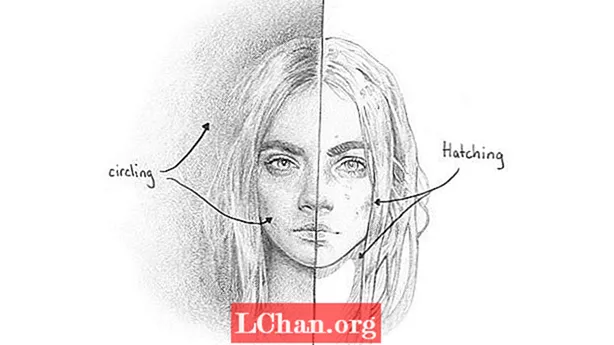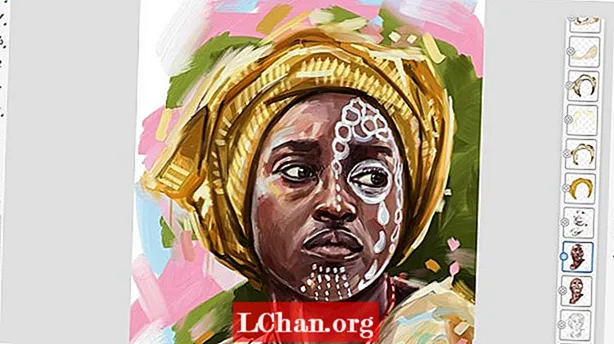محتوا
- راه 1: اوبونتو با استفاده از Startup Disk Creator ISO را به USB رایت کنید
- راه 2: اوبونتو با استفاده از UNetBootin ISO را به USB بنویسید
- روش 3: با استفاده از ddrescue USB قابل بوت را از ISO Ubuntu تهیه کنید
- نکات اضافی: نحوه رایت ISO به USB در ویندوز
- خلاصه
ساده ترین راه برای آزمایش لینوکس با استفاده از درایو فلش USB است. درست مثل سایر توزیع های لینوکس ، اوبونتو همچنین یک تصویر دیسک ISO ارائه می دهد که قابل بارگیری است. برای تبدیل این فایل ISO به یک درایو USB قابل بوت ، شما به یک ابزار موثر نیاز دارید. از طریق این مقاله شما در مورد روش های مختلفی که می توانید فرآیند سوختن را انجام دهید می دانید اوبونتو ISO به USB. در پایان ما همچنین در مورد بهترین راهی که می توانید ISO را به روش آسان و راحت به USB رایت کنید صحبت خواهیم کرد. شما می توانید هر یک از این روش ها را بر اساس نیاز خود انتخاب کنید.
- راه 1: اوبونتو با استفاده از Startup Disk Creator ISO را به USB رایت کنید
- روش 2: اوبونتو با استفاده از UNetBootin ISO را به USB بنویسید
- روش 3: با استفاده از ddrescue USB قابل بوت را از ISO Ubuntu تهیه کنید
راه 1: اوبونتو با استفاده از Startup Disk Creator ISO را به USB رایت کنید
Startup Disk Creator برنامه ای است که در اوبونتو ساخته شده است. برای استفاده از این می توانید از مراحل زیر استفاده کنید تا ISO را روی USB از طریق اوبونتو رایت کنید.
مرحله 1: از منوی "Dash" "نمایش برنامه ها" را انتخاب کنید.
مرحله 2: Startup Disk Creator را با کلیک بر روی آن باز کنید.
مرحله 3: فایل ISO منبع و همچنین دستگاه USB را انتخاب کرده و بر روی "Make Startup Disk" کلیک کنید.
مرحله 4: در صورت درخواست روند را تأیید کنید.

شما با موفقیت ISO را به USB رایت می کردید.
راه 2: اوبونتو با استفاده از UNetBootin ISO را به USB بنویسید
برخلاف ابزار قبلی ، UNetBootin ابزاری است که از قبل در سیستم نصب نشده است. در ابتدا باید این ابزار را بارگیری کنید و پس از آن می توانید مراحل زیر را برای سوزاندن اوبونتو ISO USB دنبال کنید.
مرحله 1: برای نصب UNetBootin ، ترمینال و کلید را در دستور زیر راه اندازی کنید:
sudo add-apt-repository ppa: gezakovacs / ppa sudo apt-get بروزرسانی sudo apt-get نصب unetbootin
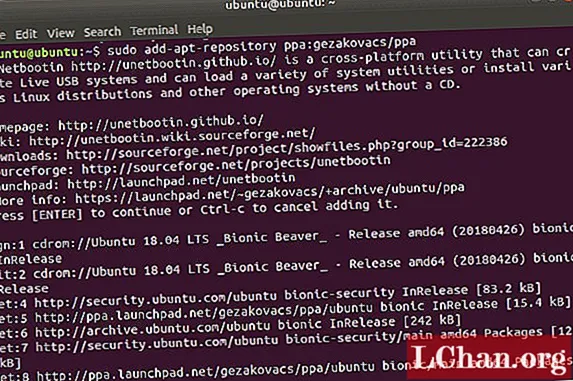
مرحله 2: پس از نصب ، نسخه و توزیع را انتخاب کنید.
مرحله 3: "USB" را به عنوان "Type" انتخاب کنید و درایو USB را از فهرست کشویی انتخاب کنید و سپس "OK" را کلیک کنید.
تمام پرونده های ISO لازم پس از این در USB رایت می شوند.
روش 3: با استفاده از ddrescue USB قابل بوت را از ISO Ubuntu تهیه کنید
آسانترین راه برای تبدیل ISO به USB به صورت رایگان استفاده از دستورات Terminal است. با دنبال کردن مراحل ذکر شده در زیر ، می توانید ISO را به USB بنویسید.
مرحله 1: با وارد کردن دستور زیر ، ddrescue را نصب کنید:
sudo apt update sudo apt install gddrescue
مرحله 2: برای دیدن همه درایوهای USB متصل به سیستم خود ، دستور زیر را وارد کنید: sudo fdisk -l
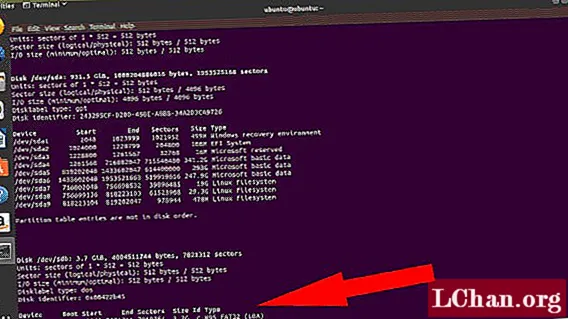
مرحله 3: نام دستگاه بلوک USB خود را از اینجا تأیید کنید و دستور زیر را وارد کنید: ddrescue path / to / .iso / dev / sdx --force -D
در اینجا ، شما باید از نام دستگاه بلوک USB خود به جای x و path / to / .iso استفاده کنید.
پس از اتمام فرآیند ، می توانید به راحتی در USB قرار دهید.
نکات اضافی: نحوه رایت ISO به USB در ویندوز
اگر می خواهید روشی آسان و سریع برای سوزاندن ISO به USB در ویندوز پیدا کنید ، باید روش انجام این فرآیند را با کمک PassFab برای ابزار ISO امتحان کنید. این یک ابزار عالی است که توسط بسیاری از کاربران راضی بسیار توصیه می شود. کل فرآیند سوزاندن ISO به USB بسیار ساده می شود به طوری که حتی یک کاربر تازه کار می تواند این روش پیچیده را انجام دهد. مراحل زیر را دنبال کنید تا از این ابزار برای سوزاندن ISO به USB در ویندوز استفاده کنید.
مرحله 1: بارگیری ، نصب و راه اندازی PassFab برای ابزار ISO بر روی رایانه خود.
مرحله 2: برای بارگیری فایل ISO ، "Download System ISO" را انتخاب کنید یا برای وارد کردن فایل ISO بارگیری شده ، "Import Local ISO" را انتخاب کنید.

مرحله 3: USB یا CD / DVD را انتخاب کنید و سپس با کلیک بر روی "Burn" فرآیند را شروع کنید. برای تأیید مراحل ، روی "بله" کلیک کنید.

مرحله 4: کل پیشرفت فرآیند را می توان روی صفحه مشاهده کرد.

مرحله 5: پس از اتمام موفقیت آمیز فرآیند به شما اطلاع داده می شود.

این ساده ترین و سریع ترین روش برای سوزاندن ISO به USB در سیستم ویندوز شماست.
خلاصه
اکنون می توانید با مراجعه به مراحل بالا به راحتی و بدون دردسر از طریق اوبونتو USB قابل بوت را ایجاد کنید. بسیاری از روشهایی که مطمئناً رایگان هستند ، م effectiveثر هستند اما روشهای طولانی مدت هستند و تقریباً همه آنها توسط کاربران تازه کار قابل انجام نیست. اگر یک روش ساده تر برای سوزاندن ISO به USB در سیستم ویندوز می خواهید ، باید PassFab را برای ISO انتخاب کنید که نه تنها موثر است بلکه باعث می شود کل روش بسیار سریعتر و ساده تر در مقایسه با سایر روش ها باشد و به همین دلیل بسیار زیاد است. برای سوزاندن ISO به USB توصیه می شود.